ボックス・インテリジェンス HomePod これは、リスニングの新しい経験を提供しています 好きな音楽、アクセサリーと対話します HomeKit 家の、使用を使用してメッセージを送信します 音声コマンド または作成 ノート そして リマインダー"活気のある"。 これらすべてのオプションに加えて、さらに多くのオプションがHomePodで簡単に入手できます。ちょっとシリ「、ボックスを初期化した後、構成します。
スピーカーとして初めて初期化すると、設定のHomePodを作る方法
まず第一に、最適なホームポッド操作に必要ないくつかの最小要件を満たす必要があります。
- iPhone、iPad、またはiPod Touchを使用する必要があります iOS 11.2.5 または新しいバージョン。
- あなたが接続する必要があります設定をしたい上のiOSデバイス上で 続きのiCloud 活性化 iCloudのキーホルダー。 2要素認証をアクティブにする必要があります アップル IDデバイスに接続されています。
- Bluetoothがデバイス上でアクティブ化され、Wi-Fiネットワークに接続されていることを確認してください。
- アプリケーションがそのことを確認してください 家 そして アップル音楽 iOSにインストールされています。それらがインストールされていない場合は、App Storeからインストールできます。
Plasati boxa HomePod pe o suprafata solida oriunde in camera, insa lasati in jurul ei un spatiu liber de 15 – 30 cm de la perete sau de la obiecte. Acelasi lucru este valabil si daca o amplasati intr-un colt al camerei.
BoxaのHomePod あなたはそれが置かれている場所を知っているだろう そして 自動的に部屋の音響を分析します pentru a directiona muzica in directia optima.
Pentru a configura HomePod, trebuie sa urmati pasii urmatori:
1. Conectati HomePad la o sursa de curent. HomePod vine cu cablu de alimentare ce nu poate fi detasat. O noutate pentru un gadget din era noastra.
2. Deblocati dispozitivul iOS, apoi pe ecran o sa va apara o caseta de dialog cu device-ul HomePod. Apasati “Set Up” pentru a incepe configurarea boxei.
3. Alegeti camera in care se afla amplasata HomePod, activati “個人のリクエスト「(これらはHomePodデバイス設定です)APIは設定を転送して、iCloudからの情報へのアクセスを提供します。AppleMusic、Wi-Fiネットワークなど。
4. HomePodが構成を完了することを期待してください。最終的に、Siriはあなたに挨拶し、あなたが尋ねることができることをあなたに話します。
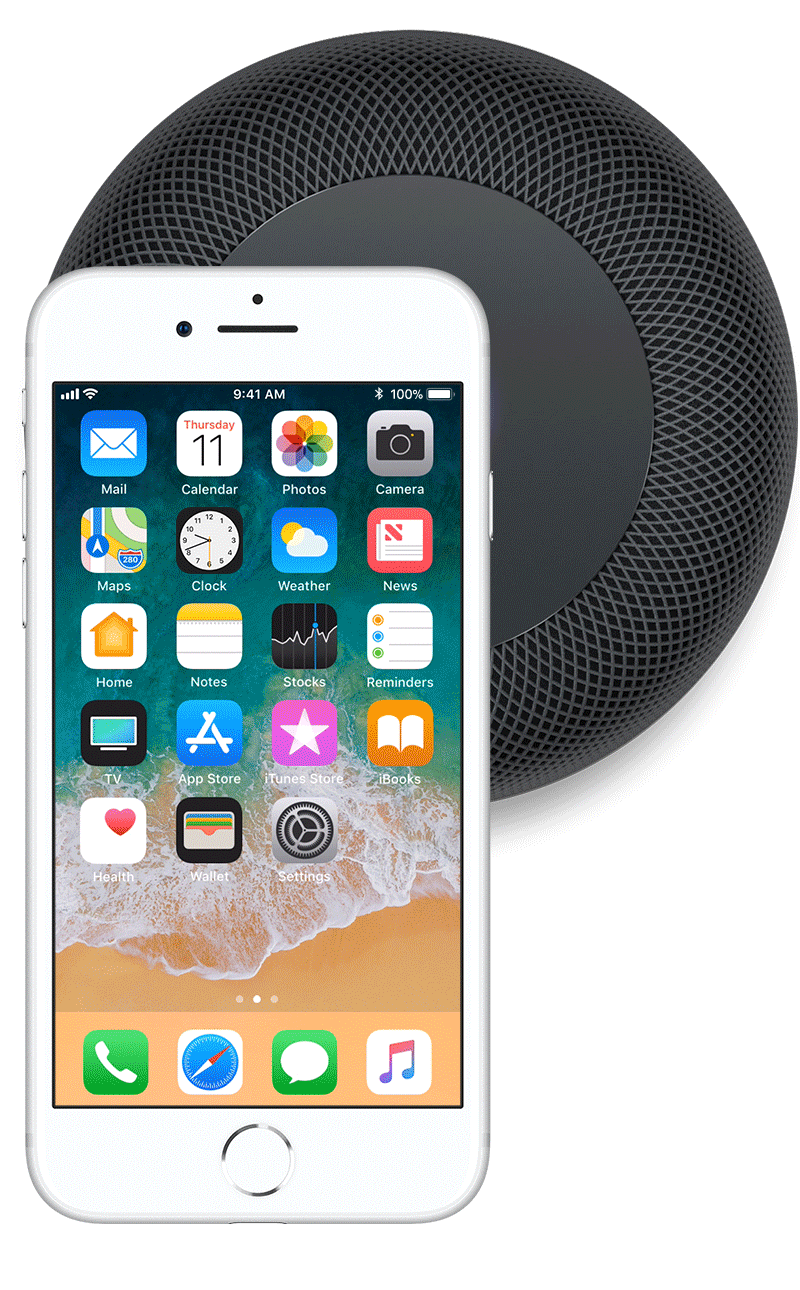
次に、目的の音楽を再生するか、特定のコマンドを実行する HomeKit、あなたの声を使うのに十分です。 HomePadのタッチ面を押すことも、iPhone、iPad、またはiPod Touchを使用する必要もありません。構成後、HomePodはiOSデバイスのプレゼントを必要とせずに注文を実行できます。大声で言うだけで十分です」ちょっとシリ” si apoi sa-i cereti sa redea muzica, sa stinga lumina in casa, sa puna un reminder sau o notita, sa va spunea starea vremii sau sa va citeasca ultimele stiri.










Homepodの初期化の方法を教えていただけないでしょうか。